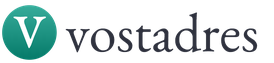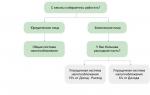Лк налогоплательщика для физических лиц. ФНС личный кабинет – вход для физических и юридических лиц (регистрация)
Физические лица российской федерации уплачивают различные налоги и сборы в бюджет РФ. Такими сборами и налогами являются — налог на доходы физических лиц, налог на имущество физических лиц, транспортный и земельный налоги.
Для удобства и оперативности контроля за своевременными платежами в бюджет правительство РФ создало интернет-сервис «Налог.ру личный кабинет налогоплательщика».
Личный кабинет налогоплательщика с 1 октября 2012 года доступен для всех российских граждан по следующей ссылке: https://lk2.service.nalog.ru/lk/
Личный кабинет налогоплательщика с помощью Интернет предоставляет возможность:
- получать полную информацию в реальном времени о долгах перед бюджетом по налогам; о суммах начисленных и уплаченных налоговых платежей, о наличии переплат, о наличии объектов движимого и недвижимого имущества;
- контролировать состояние расчетов с бюджетом;
- получать и распечатывать налоговые уведомления и квитанции на уплату налоговых платежей;
- оплачивать налоговую задолженность и налоговые платежи;
- обращаться в налоговые органы без личного визита в налоговую инспекцию.
Бесплатно узнать задолженность перед ФНС можно узнать по следующей ссылке: https://service.nalog.ru/debt/ (только для физических лиц, граждан РФ).
Регистрация и первый вход в Личный кабинет Nalog.ru
Для того чтобы воспользоваться услугами личного кабинета налогоплательщика, необходимо произвести следующие действия:
1. Зарегистрировать личный кабинет. Это можно сделать двумя способами:
- нанести визит в налоговую инспекцию и заполнить заявление;
- зарегистрироваться онлайн. Для этого необходимо заполнить заявления на сайте Налог.ру;
- получить на свой электронный адрес приглашение для визита в налоговую инспекцию.
2. В налоговой инспекции получить карту регистрации, в которой будет указан первичный логин и пароль, необходимые для входа в интернет-сервис.
При обращении в инспекцию необходимо иметь документ, удостоверяющий личность, и свидетельство о постановке физического лица на учет в налоговом органе (ИНН).
3. Осуществить вход в систему под первичным логином и паролем.
4. Заменить первичный логин и пароль.
Если вы не смените первичный пароль на новый в течение месяца, учетная запись будет заблокирована.
Функции Личного кабинета Nalog.ru
Рассмотрим, как пользоваться личным кабинетом налогоплательщика по всем предоставляемым им функциям.
1. Определить реквизиты (адрес, телефон, код ОКПО) налоговой службы — ИФНС
Адрес и телефон налоговой и регистрирующего органа доступен по ссылке: https://service.nalog.ru/addrno.do
Ввести в графу код ИФНС — код того ИФНС, реквизиты которого Вам надо получить. Если Вам необходимо узнать реквизиты ИНФС, по Вашему месту регистрации, то необходимо ввести первые четыре цифры вашего ИНН.
2. Заполнить платежный документ для перечисления налогов, сборов в бюджетную систему РФ
В соответствующие графы, с помощью подсказок интернет-сервиса ввести необходимые данные.
В результате этих действий Вы получите платежный документ для оплаты в банке. Платежный документ можно распечатать.
3. Узнать свой ИНН
ИНН — индивидуальный номер налогоплательщика, присваивается каждому гражданину РФ, получившему паспорт автоматически. После осуществления следующих действий с помощью интернет-сервиса личный кабинет налогоплательщика, Вам поступит информация с данными Вашего ИНН. Ранее мы писали, как узнать свой ИНН или выполнить поиск ИП по ИНН, на этой странице . Итак в соответствующие графы вводим:
- Код ИФНС. Это первые 4 цифры от вашего ИНН.
- Фамилия.
- Отчество.
- Дата рождения.
- Вид документа, удостоверяющего личность.
- Серия и номер документа.
- Дата выдачи документа.
О том, какие нужны документы для получения ИНН, .
4. Определить ОКТМО, индекс и т. п.
В соответствующих графах ввести:
- улицу;
- город.
В процессе ввода появляется список, в котором содержится информация о первых десяти адресах. Выбираете необходимый Вам.
5. Записаться на прием в налоговый орган
Для этого необходимо в соответствующих графах указать свои данные:
- телефон;
- электронный адрес;
- инспекция;
- цель;
- время приема.
Затем Вы получите пин — код. В выбранное Вами время необходимо с пин-кодом и документом который Вы указали пи регистрации подойти в налоговый орган и получить талон электронной очереди. Это можно осуществить в терминале электронной очереди — ввести " PIN-код ", указанный в текущем талоне и получить распечатанный талон электронной очереди.
6. Если логин/пароль утрачены
Если пароль забыт, Вы имеете возможность его заменить. Для этого в сервисе личный кабинет налогоплательщика Налог.ру составляете заявление о смене пароля.
Тоже может быть полезно:
Информация полезна? Расскажите друзьям и коллегам
Уважаемые читатели! Материалы сайта сайт посвящены типовым способам решения налоговых и юридических вопросов, но каждый случай уникален.
Если вы хотите узнать, как решить именно ваш вопрос - обращайтесь в форму онлайн консультанта . Это быстро и бесплатно! Также вы можете проконсультироваться по телефонам: МСК +7 499 938 52 26. СБП +7 812 425 66 30, доб. 257. Регионы - 8 800 350 84 13 доб. 257
Обзор полезных сервисов сайта Налог.ру (www.nalog.ru).
Личный кабинет налогоплательщика(физ.лица) 1: узнай свою задолженность
Что нужно ввести? ИНН, Фамилия, Имя, Регион.
Какие сведения я получу? «Личный кабинет налогоплательщика» предоставляет пользователям возможность осуществлять поиск информации о задолженности по имущественному, транспортному, земельному налогам, НДФЛ и распечатать квитанцию штрафа в Сбербанк. Сведения, полученные с использованием данного сервиса, не составляют налоговую тайну. По ИНН узнать задолженность и налоги
Личный кабинет налогоплательщика (физ.лица) 2 (расширенный)
Что нужно ввести? Достаточно ввести ОДНО из полей: Наименование (просто Яндекс, Газпром и пр.) и/или ОГРН\ГРН\ИНН и/или Адрес и/или Регион и/или Дата регистрации.
Какие сведения я получу?
- Наименование юридического лица;
- Адрес(место нахождения) юридического лица;
- ОГРН;
- Сведения о государственной регистрации организации;
- Дата внесения записи в ЕГРЮЛ (регистрации юр.лица);
- Наименование регистрирующего органа, внесшего запись (Налоговой);
- Адрес регистрирующего органа;
- Сведения о внесении изменений в ЕГРЮЛ;
- Сведения о государственной регистрации изменений, вносимых в учредительные документы юридических лиц;
- Сведения о лицензиях, о регистрации в качестве страхователей в фондах, сведения о постановке на учет.
Также недавно на том же сайте налоговой появились сведения ЕГРИП (ОГРНИП, ОКВЭД и пр.) на всех ИП.
Поиск по: ОГРНИП/ИНН или ФИО и региону места жительства (отчество не обязательно вводить)
На сайте полная база данных по организациям и ИП РФ. .
Определение реквизитов ИФНС (налоговой)
Что нужно ввести?
Какие сведения я получу? Наименование налоговой, адрес, телефон, код ОКПО.
Платежное поручение, либо квитанция.
Что нужно ввести?
- Код ИФНС:
- Муниципальное образование:
- Вид уплаты:
- Тип платежа:
- Группа налогов:
- Налог:
- Статус лица, оформившего платежный документ:
- Основание платежа:
- Налоговый период:
- Дата подписи декларации налогоплательщиком:
- Очередность платежа:
- Наименование:
- Банк плательщика:
- Счет №:
- Сумма:
Что я получу? Платежку в банк либо квитанцию для сбербанка.
ИП может платить всё через Сбербанк квитанциями - любые налоги и платежи страховые (ПФР, ФСС, медстрах). Квитанцию сохраняйте!!!
Как узнать свой ИНН
Что нужно ввести?
Код ИФНС. Это первые 4 цифры от вашего ИНН.
- Фамилия:
- Отчество:
- Дата рождения:
- Вид документа, удостоверяющего личность:
- Серия и номер документа:
- Дата выдачи документа:
Какие сведения я получу? Свой номер ИНН (узнать ИНН физического лица).
По адресу определить ОКАТО, ОКТМО, индекс и др.
В процессе ввода информации появится выпадающий список содержащий информацию о первых 10 адресах соответствующих введенным параметрам.
Ввод информации:
- желательно начинать в следующем порядке: улица населенный пункт город регион;
- осуществлять через пробелы;
- использовать только наименование адресных объектов;
Если в выпадающем списке вы не обнаружили необходимого адреса, введите название адресного элемента более высокого уровня, например город, регион.
Что нужно ввести?
- Улицу
- город
- Достаточно улицу и город
Что я получу?
Записаться на прием в налоговую инспекцию
В случае занятости сотрудника, осуществляющего прием по выбранной услуге, допускается начало приема позже выбранного времени, при этом налогоплательщику гарантируется прием в течение получаса.
В случае опоздания налогоплательщика более, чем на 10 минут, налогоплательщик утрачивает право на приоритетное обслуживание и обслуживается в порядке общей очереди.
Приоритетное обслуживание по предварительной записи осуществляется при условии:
соответствия данных предъявленного документа, удостоверяющего личность, данным, указанным при записи в режиме онлайн.
обращения за получением услуги, выбранной при записи в режиме онлайн.
Для получения выбранной услуги в зале ИФНС, Вам необходимо до назначенного времени получить талон электронной очереди. Для этого в терминале электронной очереди необходимо ввести "PIN-код", указанный в текущем талоне и получить распечатанный талон электронной очереди.
Личный кабинет ИП
На сайте налог.ру есть личный кабинет для индивидуальных предпринимателей, где можно узнать об уплате налогов ИП задолженности штрафах и пенях.
С помощью можно вести налоговый учет на УСН и ЕНВД, формировать платежки, 4-ФСС, Единый расчет, подавать любую отчетность через интернет и пр.(от 325 р/мес.). 30 дней бесплатно. Для вновь созданных ИП сейчас (бесплатно).
Личный кабинет ООО (юр.лиц)
На сайте налоговой есть кабинет для юр.лиц (ООО), где можно узнать о налоговых платежах, штрафах и проверках.
Личный кабинет налогоплательщика (далее ЛКН, личный кабинет) – специальный сервис, созданный Федеральной налоговой службой, позволяющий в режиме онлайн получать актуальную информацию о размере начисленных и уплаченных налогов, объектах налогообложения, наличии задолженности перед бюджетом или переплаты, подлежащей зачету или возврату.
Функционал личного кабинета довольно обширен и позволяет решать многие вопросы, без непосредственного посещения налогового органа. Рассмотрим личный кабинет налогоплательщика физического лица, возможности сервиса и то, как им пользоваться.
Возможности личного кабинета налогоплательщика для физических лиц
В Личном кабинете налогоплательщика гражданин может
- Получить актуальную информацию о сумме начисленных и уплаченных налогов, размере задолженности перед бюджетом или наличии переплаты по тому или иному налогу;
- Погасить недоимку, вернуть или зачесть в счет будущих платежей имеющуюся переплату, уплатить в режиме онлайн начисленные налоги;
- Просмотреть и при необходимости скачать и распечатать уведомления и квитанции на уплату имущественных налогов, справки 2-НДФЛ за предыдущие налоговые периоды, ранее направленные в ИФНС налоговые декларации и заявления на возврат НДФЛ;
- Получить информацию о находящемся в собственности гражданина имуществе: недвижимости, земельных участках, транспортных средствах;
- Заполнить и направить в налоговую инспекцию в режиме онлайн декларацию по форме 3-НДФЛ;
- Скачать программу для заполнения отчетности по подоходному налогу;
- Следить за статусом камеральной налоговой проверки ранее поданной декларации;
- Подготовить и направить обращение или жалобу на действия (бездействие) должностных лиц налогового органа или вынесенное им решение;
- Получить информацию об уплаченных работодателем суммах страховых взносов на обязательное пенсионное страхование.
Подключение к ЛКН физ лица
Получить доступ к личному кабинету можно:
- Путем личного обращения в любой налоговый орган
При обращении в ИФНС по месту постоянной прописки достаточно предъявить лишь паспорт или иной удостоверяющий личность документ. Если подключение к ЛКН будет производиться в инспекции не по месту жительства, к паспорту нужно будет приложить свидетельство о постановке на налоговый учет (ИНН).
После того, как необходимые документы будут переданы налоговому инспектору им будет выдана регистрационная карта, содержащая логин и пароль для входа в ЛКН. При отсутствии очереди весь процесс занимает не более 10 минут.
Обратите внимание, что пароль, напечатанный в карте временный – его необходимо сменить в течение месяца после регистрации.
Примечание: получить регистрационную карту может только сам гражданин или его представитель при предъявлении нотариально заверенной доверенности.
- С помощью ключа ЭЦП
Получить доступ к ЛКН можно при наличии квалифицированной электронно-цифровой подписи (ЭЦП), полученной в одном из удостоверяющих центров , аккредитованных Минкомсвязи.
Стоимость ЭЦП зависит от организации, ее выдающей и составляет в среднем от 1 000 до 2 000 руб.
Для того, чтобы войти в ЛКН с помощью ЭЦП компьютер должен работать на базе операционной системы Windows XP SP3 и выше, иметь браузер Internet Explorer 8.0 и выше (его можно загрузить с сайта компании Microsoft) и криптографическую утилиту Крипто ПРО CSP 3.6 и выше с действующей лицензией (ее можно скачать с официального сайта компании “Крипто-Про”, заполнив форму регистрации), а также драйверы ключевых носителей (eToken, RuToken и т.п.).
Рассмотрим вкратце каждую из вкладок Личного кабинета:
Объекты налогообложения
В данной вкладке содержится информация обо всех объектах налогообложения, которыми владеет пользователь данного ЛКН:
- Недвижимости (квартирах, домах, долях в них).
- Транспортных средствах.
- Земельных участках.
Если в объектах имущества содержится ошибка (не указан какой-то объект или наоборот указан лишний, либо допущена ошибка в адресе или характеристиках имущества) с помощью кнопки можно направить в налоговый орган заявление, в котором будет сообщено об ошибке. Сотрудниками налоговой инспекции на основании уточнения, полученного от гражданина, будут скорректированы данные, содержащиеся в Личном кабинете:
Также, в указанном разделе можно сформировать заявление на предоставление льготы по имущественным налогам. Для этого необходимо перейти по ссылке, расположенной в верхнем правом углу: «Заявление о предоставлении льготы по имущественным налогам»:
Если необходимо, допустим, изменить объект недвижимости, по которому будет предоставляться льгота, нужно заполнить соответствующее уведомление, также доступное в ЛКН во вкладке «Объекты» – «Уведомление о выборе льготного объекта»:
Начислено/Уплачено
В этих двух вкладках содержится информациях о начисленных и уплаченных за текущий период налогах. Так как на момент написания статьи (май 2018 года) сведения о начислениях по налогам еще не поступили в личный кабинет, данные вкладки пусты.
Для получения сведений о начислениях и платежах по налогам за прошлые года нужно нажать на ссылку «Показать все сведения»:
Переплата/задолженность
Данная вкладка содержит сведения о переплате или задолженности по налогам, числящейся по лицевому счету налогоплательщика.
Имеющуюся переплату можно зачесть в счет будущих платежей или вернуть. Для этого необходимо составить соответствующее заявление:
Обратите внимание, что в данном разделе отображается также та переплата, что была заявлена к возврату по декларации 3-НДФЛ при заявлении налогового вычета. При этом, она становится видна сразу после того, как налоговый орган принял документ к проверке. То есть формально данная переплату отображается как доступная к возврату, но вернуть ее не получиться до того момента, пока налоговый орган не проверит все представленные на проверку документы. Если по итогам проверки в вычете гражданину будет отказано – данная переплата «уйдет» из ЛКН.
В 2012 году Федеральная Налоговая Служба запустила новый интернет-сервис, «Личный кабинет налогоплательщика для физических лиц». Для того чтобы пройти регистрацию , то есть подключиться к нему и получить доступ, необходимо получить “регистрационную карту”.
Это можно сделать, лично обратившись в любую инспекцию ФНС России, независимо от места постановки на учет. Если Вы обратитесь по месту жительства, то при себе достаточно будет иметь только личный паспорт. При обращении в иные инспекции ФНС России, кроме этого понадобится и оригинал или копия свидетельства о постановке на учет физического лица (ИНН).
Также возможен вход в личный кабинет налогоплательщика с помощью учётной записи госуслуг, если Вы там подтверждали личность через специальный центр обслуживания. Или с помощью ключа электронной подписи, если таковой у Вас имеется. В других случаях всё-таки придётся идти в налоговую. Кстати, там эта процедура очень быстрая, занимает не более пяти минут и без всякой очереди.
Основное, что позволяет делать личный кабинет налогоплательщика
- получать информацию об имеющихся у Вас объектах имущества и транспортных средствах, о суммах начисленных и уплаченных налогов, о наличии переплат или задолженности;
- получать и, если необходимо, распечатывать квитанции на уплату налогов;
- оплачивать налоговую задолженность и налоги онлайн прямо с личного кабинета налогоплательщика;
- обращаться в налоговые органы с заявлениями или вопросами через интернет.
Порядок регистрации и начало работы в личном кабинете
Как только начал работать этот сервис, была возможность подать заявление на подключение к личному кабинету налогоплательщика онлайн. Заполнив все необходимые поля на той страничке можно было смело отправляться в налоговые органы за регистрационной картой. Теперь такой возможности не стало. Да с тех пор и сам сервис обновился.
Но не стоит огорчаться по этому поводу, так как в любом случае приходилось заполнять это заявление лично и заново. Так что можете сразу идти в налоговые органы за регистрационной картой и не забудьте прихватить с собой паспорт. Там будет указан логин и пароль для входа в Ваш личный кабинет.
Чтобы начать работу нажмите на кнопку:
Уплата и возврат налогов, подача заявления онлайн
Я думаю, Вы сможете научиться пользоваться этим интернет-сервисом без особого труда. Например, чтобы произвести оплату, достаточно войти в свою учётную запись и нажать кнопку «Оплатить сейчас»:

Если у Вас есть сомнения в правильности указанной суммы, можете нажать на кнопку “Моё имущество”. Откроются объекты налогообложения, где Вы можете проверить нет ли в списке объектов, которые уже давно проданы или вообще Вам никогда не принадлежали. При необходимости сразу же из своего личного кабинета можно написать обращение в налоговые органы.
Если всё нормально возвращаемся в «Мои налоги» и производим оплату, нажав на кнопку «Оплатить», а за одно можно и распорядиться переплатой (вернуть на свой счёт в банке или использовать в счёт погашения задолженности,если она у Вас имеется):

Кстати, знаете ли Вы, что налог на недвижимое имущество с пенсионеров не берётся? Оказывается не все добросовестные налогоплательщики об этом знают. Лично я об этом узнал на втором году пенсии случайно, при регистрации в личном кабинете налогоплательщика. Но прекращают его брать только по достижению пенсионного возраста.
Если же Вы вышли на пенсию по старости досрочно (например, по вредности), тогда есть смысл подать заявление онлайн на отмену этого налога и на возврат уже уплаченного. И не забудьте прикрепить файл отсканированного пенсионного удостоверения. Именно так я и поступил, когда узнал об этом. И потом приятно было получать письма о ходе рассмотрения моего обращения вплоть до извещения о перерасчёте и возврате уже уплаченных налогов.
Суммы налога на недвижимость, конечно, пока не большие. Но в том –то и дело, что пока. А если, вдруг, резко увеличатся? Представляете какой поток досрочных пенсионеров- добросовестных налогоплательщиков ринется после этого в налоговую. Вот тогда -то Вы и порадуетесь, что вовремя сделали регистрацию на сайте налоговой и решили все проблемы онлайн. Но это уже отступление от темы.
Итак, после того как Вы нажмёте “Оплатить”, откроется следующее окно. По умолчанию открывается окно оплаты онлайн. Но можно кликнуть по “Оплатить квитанцией”. Формировать и распечатывать платёжные документы, я думаю, нам ни к чему, поэтому остаёмся на “Оплатить онлайн”.
Способы оплаты и обращение в ФНС без регистрации
Итак, Вы решили «Оплатить онлайн». После этого перед Вами откроется окно, где представлены банки партнёры и другие способы оплаты. Всё без комиссии! Выбираете тот, который Вас устраивает и переходите к оплате:

Из всех представленных, ранее только Газпромбанк позволял своим клиентам оплачивать налоги напрямую с карточки, вводя её данные онлайн. Если же Вы, например, пожелали бы оплатить со своего счёта в сбербанке, то необходимо было, чтобы он был подключен к «Сбербанк онлайн». Иначе ничего не получалось. После обновления интернет-сервиса личного кабинета налогоплательщика возможно всё изменилось. Признаюсь, не проверял.
Написать онлайн-обращение можно и не имея регистрации в личном кабинете налогоплательщика”. Желательно, чтобы у Вас имелся электронный почтовый адрес. Если Вы ещё его не имеете, то поспешите завести. На моём блоге в теме: "" об этом подробно и, на мой взгляд, доходчиво написано и показано. Но можно обойтись и без него, тогда ответы Вам будут приходить по обыкновенной почте.
Чтобы воспользоваться этой услугой нажмите на следующую фразу –> “Обратиться в ФНС России ”, где по шагам всё расписано, что нужно заполнить. Там же можно вложить файл. Например, то же отсканированное пенсионное удостоверение или другой документ необходимый для подтверждения каких либо льгот. Уверяю Вас, этот способ гораздо эффективнее и удобнее посещения инспекции ФНС – это мой личный опыт.
На этом всё. Не поленитесь, пройдите регистрацию и заведите себе личный кабинет налогоплательщика. Вам будет гораздо проще решать любые проблемы с налоговыми органами не говоря уже об оплате налогов и просто контроле за ними.
Интернет-сервис «Личный кабинет налогоплательщика для физических лиц» позволит Вам:
Получать актуальную информацию об объектах имущества и транспортных средствах, о суммах на
численных и уплаченных налоговых платежей, о наличии переплат, о задолженности по налогам перед бюджетом;
Контролировать состояние расчетов с бюджетом;
Получать и распечатывать налоговые уведомления и квитанции на уплату налоговых платежей;
Оплачивать налоговую задолженность и налоговые платежи;
Скачивать программы для заполнения декларации по налогу на доходы физических лиц;
Отслеживать статус камеральной проверки налоговых деклараций по форме № 3-НДФЛ ;
Обращаться в налоговые органы без личного визита в налоговую инспекцию.
1. Регистрация в сервисе "Личный кабинет налогоплательщик"
1.1 Зайдите на официальный сайт налоговой службы в любом регионе. На сайте с правой стороны располагается блок электронных сервисов налоговой службы. Вы увидите сервисы, расположенные
на 1-й странице. Среди них и сервис налоговой «Личный кабинет налогоплательщика». На рисунке сервис выделен рамкой:
1.2 После входа в сервис, Вы увидите краткую аннотацию о его назначении. Вы узнаете, что для получения регистрационной карты и доступа к сервису налоговой службы «Личный кабинет налогоплательщика для физических лиц», необходимо лично обратиться в любую инспекцию ФНС России (не обязательно по месту постоянной прописки) с заполненным заявлением (или заполнить его в инспекции), паспортом и свидетельством о присвоении ИНН. Также в сервисе предусмотрена возможность подачи онлайн-заявления на подключение к услуге для последующей регистрации в сервисе при личной явке.
1.3 Как только Вы получите регистрационную карту с логином и паролем, Вы можете войти в сервис - Налоговая «Личный кабинет налогоплательщика для физических лиц»:

2. Возможности "Личного кабинета налогоплательщика"
2.1 Итак, Вы набрали свой Логин и Пароль и нажали клавишу «Войти». Перед Вами откроется стартовая страница сервиса «Личный кабинет НП» с кратким описанием возможностей сервиса и информацией о текущих начислениях, платежах и наличии задолженности.
2.2 Первая вкладка - «Объекты налогообложения». На рисунке она выделена рамочкой. При нажатии на любую вкладку, она выделяется темным цветом.

На вкладке Вы видите свои объекты налогообложения, поставленные на учет во всех инспекциях Российской Федерации с указанием наименования объекта (квартира, земельный участок и т.д.) и адреса нахождения объекта. Также отображаются основные характеристики: площадь, инвентаризационная стоимость для квартиры, кадастровая стоимость - для земельного участка; дата учета; доля; наименование инспекции, где объект стоит на учете.
2.3 Если Вы хотите посмотреть конкретные объекты учета, например, транспорт, Вы можете осуществить выбор по контекстному меню: 
2.4 По умолчанию Вам предлагается только перечень действующих объектов. Если хотите посмотреть все объекты, включая снятые с учета, воспользуйтесь контекстным меню: и выберите режим «Действующие и снятые с учета».
и выберите режим «Действующие и снятые с учета».
2.5 В нашем случае на экране будут выведены транспортные средства, как действующие, так и снятые
с учета. При этом, снятые с учета объекты зачеркнуты и выделены бледным цветом. По ним стоит дата прекращения права.
2.6 Если Вы видите, что:
По объекту, который Вы продали, не стоит дата прекращения права;
Отсутствует какой-либо объект;
Указана другая дата прекращения права;
Имеются другие случаи не совпадения фактических данных с данными в налоговом органе,
Вы можете, не выходя из режима, сразу направить обращение в инспекцию на уточнение информации об
объекте. На верхнем рисунке режим обращения выделен рамочкой.
Как только Вы выбрали данный режим, Вам будет предложен шаблон заявления:
Вы можете выбрать ИФНС, выбрать объект налогообложения, указать Вид проблемы из предложенного
справочника:
Если ошибка в характеристике объекта, по каждому объекту будет предложен свой перечень показателей и два столбика: «Существующее значение» и «Заменить на». В столбце «Заменить на» надо указать реальные значения. Если Вид проблемы «Отсутствует объект в личном кабинете» или «не принадлежит на праве собственности» шаблон заявления будет другого вида. Появляется поле для ввода дополнительной информации.
2.7 Для того, чтобы посмотреть свои начисления по налогам, служит вкладка «Начислено». Войдя в режим, Вы видите налоговые уведомления, суммы начислений; сроки уплаты налогов по начислениям с еще не наступившим сроком. Также Вы можете в данном режиме сформировать платежный документ на уплату налогов:
В конце всех начислений располагается кнопка: «Оплатить начисления». После ее нажатия Вам предлагается два варианта оплаты: сформировать платежный документ или произвести онлайн-оплату.
Вы можете оплатить не все начисления, оставив галочки только на оплачиваемых платежах.
Если Вы выбрали вариант «Онлайн-оплата», Вам будет предложен список банков, имея карту которого Вы можете оплатить налоги через Интернет.
2.8 Для того, чтобы посмотреть, какие сведения о Ваших платежах имеются в налоговом органе, выберите вкладку «Зачислено». Режим позволяет наложить фильтр на регион, на вид налога и на год уплаты. В «Личном кабинете НП» платежи отображаются, начиная с 2011 года. Более ранние платежи - не отображаются. Поэтому для сверки платежей по более ранним годам, требуется обратиться в инспекцию через «Интернет-обращение».
Вкладка «Уплачено» показывает сведения о денежных средствах, находящихся в пути (т.е. которые еще не дошли до налогового органа). При поступлении платежей в налоговый орган сведения о платежах начинают отражаться во вкладке «Зачислено».
2.9 Вкладка «3-НДФЛ» позволяет заполнить декларацию 3-НДФЛ и проконтролировать статус проверки декларации по форме 3-НДФЛ при получении налоговых вычетов (в связи с покупкой квартиры, возврата денег за обучение, лечение), отражает результат камеральной проверки после ее завершения, а также информацию о принятых налоговой инспекцией решений о возврате налога.
В разделе 3-НДФЛ доступна программы для заполнения декларации по налогу на доходы физических лиц.
Для того что бы ознакомиьтся с инструкцией и заполнить декларацию, Вы можете скачать программу за требуемый год.

Программа "Декларация" позволяет не только заполнить формы 3-НДФЛ и 4-НДФЛ, а также распечатать листы налоговой декларации и сформировать файл для дальнейшего представления в налоговую инспекцию на магнитном носителе.
2.10 В верхнем правом углу, на какой бы Вы вкладке не находились, всегда есть возможность посмотреть перечень инспекций, в которых Вы состоите на учете (вкладка «Инспекции»); посмотреть ответы на типовые вопросы (вкладка «Типовые вопросы»); изменить пароль (вкладка «Профиль»); посмотреть историю своих действий (вкладка «История действий»).